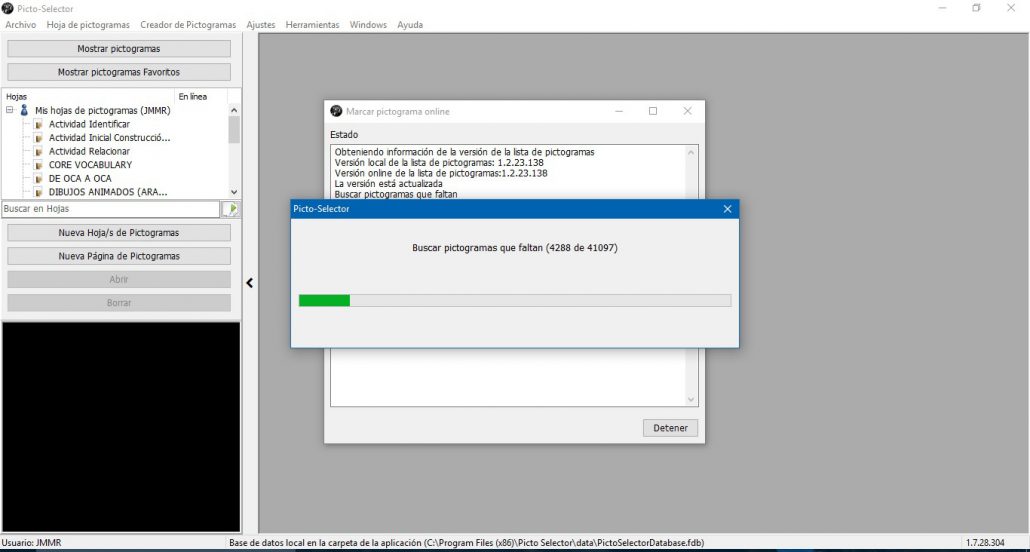Cette œuvre est sous licence Creative Commons Attribution-NonComercial-ShareAlike 4.0 International.
Cette œuvre est sous licence Creative Commons Attribution-NonComercial-ShareAlike 4.0 International.
Tutoriel vidéo
Didacticiel
Pour télécharger et installer l’application Picto Selector,nous devons ouvrir le site Web Picto Selector dans notre navigateur.
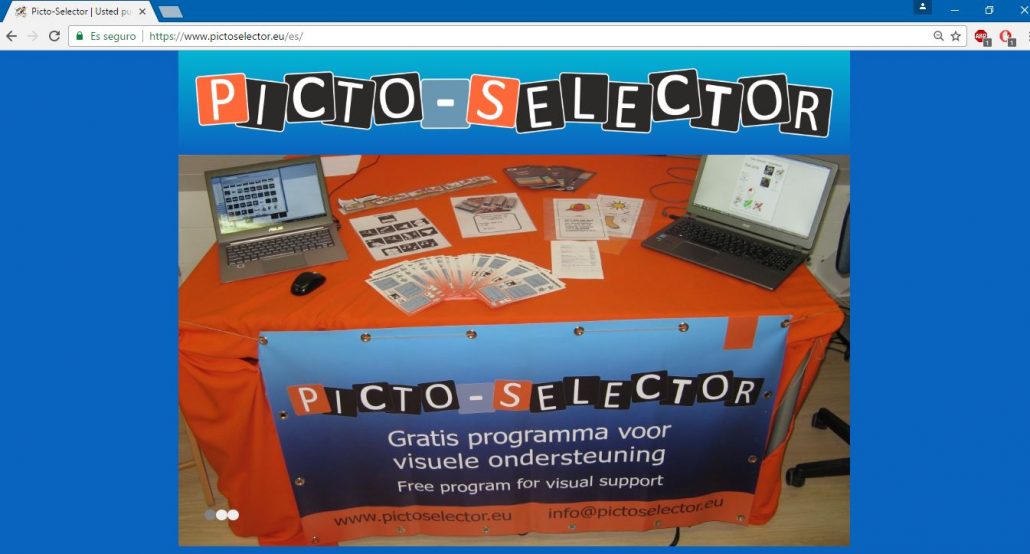
Une fois à l’intérieur, vous descendez en utilisant le défilement de l’écran et cliquez sur le bouton +INFO dans la section 1 TÉLÉCHARGER.
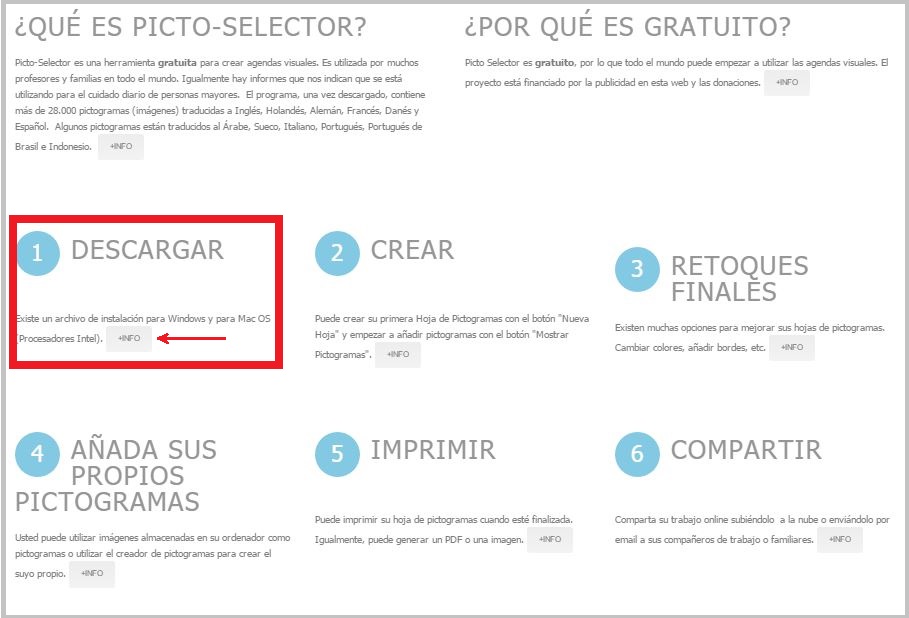
Le navigateur détecte le système d’exploitation de notre ordinateur et nous offre l’installation sur Windows ou Mac.
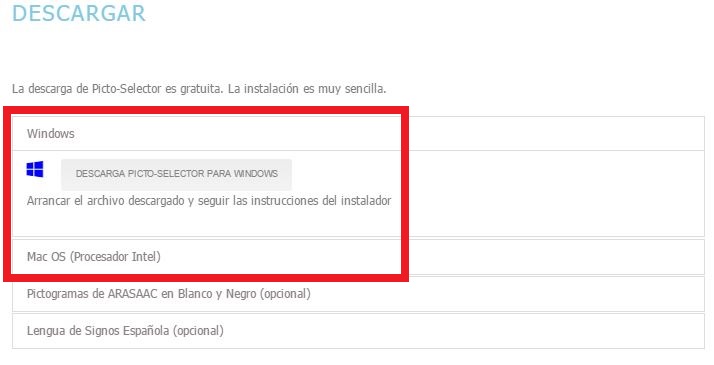
Cliquez sur le bouton PICTO-SELECTOR DOWNLOAD et la fenêtre de téléchargement du fichier d’installation apparaîtra setup_complete. Il nous suffit d’enregistrer le fichier dans n’importe quel dossier de notre ordinateur.
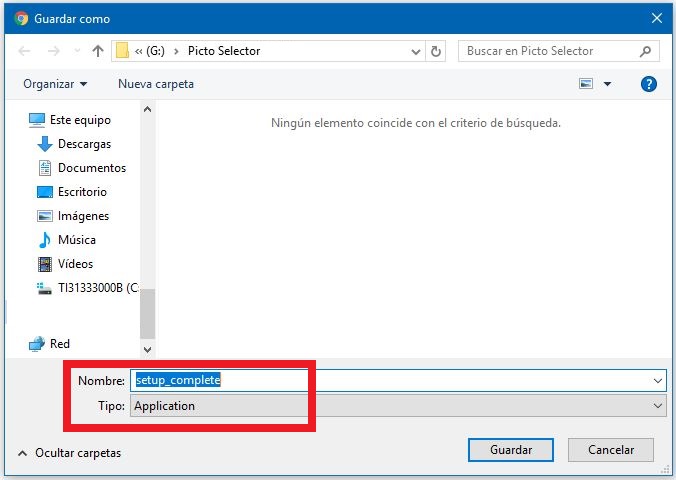
Pendant le processus d’installation, il nous suffit de suivre les étapes qui apparaissent à l’écran jusqu’à ce que nous atteignions la dernière case et utilisions le bouton Installer.
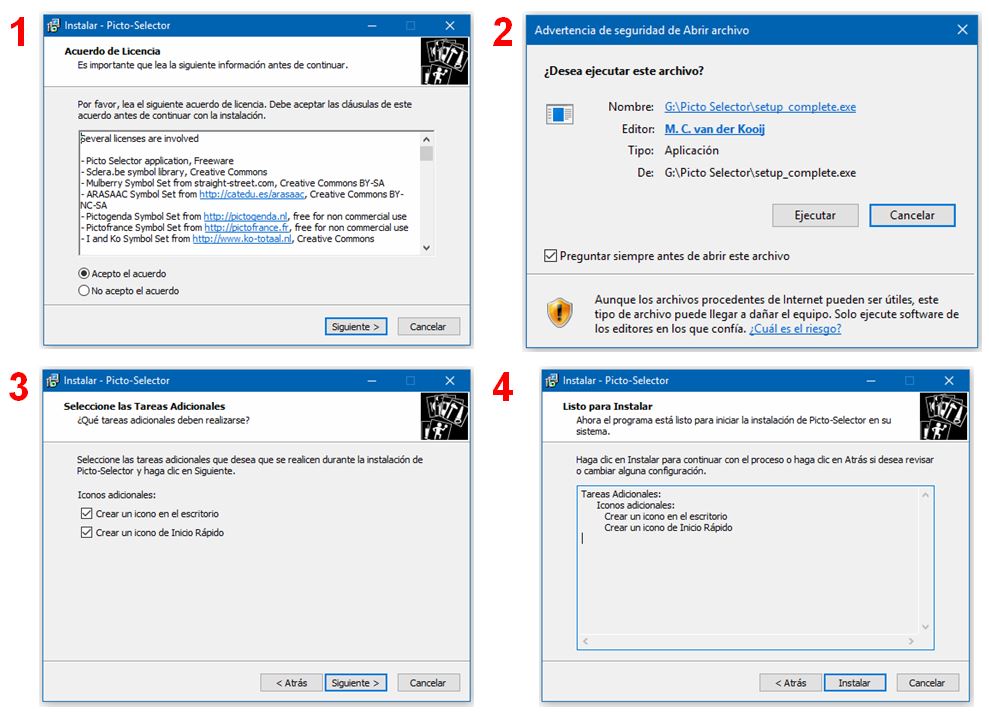
Une fois le processus d’installation terminé, une fenêtre apparaît à l’écran à partir de laquelle nous pouvons démarrer l’application pour la première fois. Vous verrez également l’icône Picto Selector sur votre bureau.
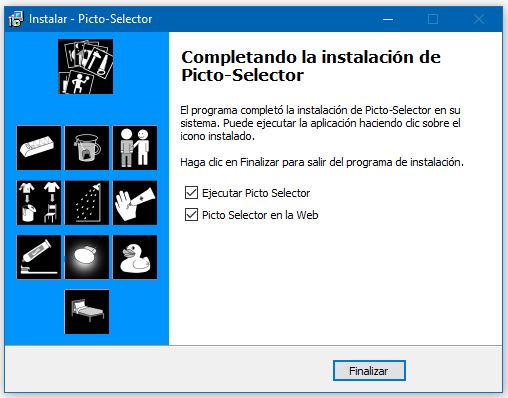
Comme Picto Selector peut fonctionner en réseau et être utilisé par plusieurs utilisateurs,lorsque vous démarrez pour la première fois, il vous demandera un nom d’utilisateur. De cette façon, il peut être utilisé par différentes personnes lorsque l’ordinateur est partagé et enregistrer les œuvres de chacun séparément.
Si vous envisagez d’utiliser l’ordinateur à des fins personnelles, nous vous recommandons d’utiliser le compte Administrateur, qui apparaît par défaut.
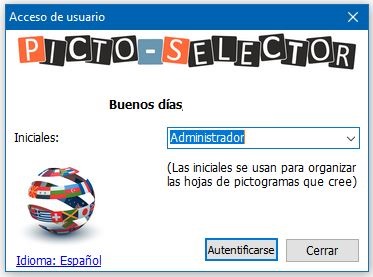
L’une des grandes implémentations de Picto Selector est que, chaque fois que nous démarrons l’application, il se connecte à la base de données principale et vous avertit des nouvelles mises à jour de l’application et des nouveaux pictogrammes ajoutés, afin que vous puissiez procéder aux mises à jour des deux sur votre ordinateur. De cette façon, Picto Selector seratoujours mis à jour vers la dernière version et contiendra tous les pictogrammes mis à jour à la date actuelle.